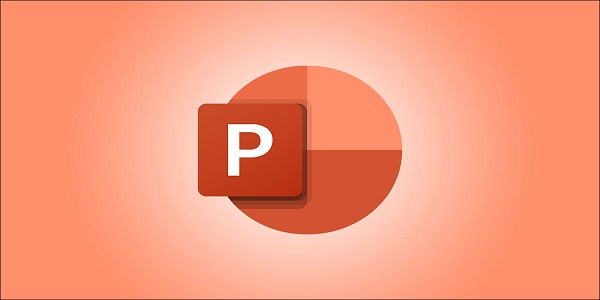نحوه ایجاد نوار پیشرفت در پاورپوینت مایکروسافت
نوار پیشرفت، گرافیکی است که در پاورپوینت بصورت تصویری نشان دهنده درصد نمایش اسلایدی است که وجود دارد. همچنین نشانگر خوبی برای مقدار باقیمانده است. در اینجا نحوه ایجاد نوار پیشرفت در پاورپوینت مایکروسافت آورده شده است.
با قرار دادن یک شکل در پایین هر اسلاید ، می توانید به صورت دستی یک نوار پیشرفت ایجاد کنید . مشکل این روش این است که شما باید طول هر شکل را بر اساس تعداد اسلایدهای ارائه شده اندازه گیری کنید. علاوه بر این ، اگر اسلایدی را اضافه یا حذف کنید ، باید نوار پیشرفت را در هر اسلاید در نمایش اسلاید به صورت دستی تکرار کنید.
برای ثابت نگه داشتن همه چیز ، می توانید از یک ماکرو برای ایجاد نوار پیشرفت استفاده کنید. با استفاده از این ماکرو ، نوار پیشرفت به طور خودکار براساس تعداد اسلایدهای ارائه شده تنظیم می شود.
ایجاد نوار پیشرفت در پاورپوینت
ابتدا پاورپوینت را که می خواهید برای آن یک نوار پیشرفت ایجاد کنید ، باز کنید . پس از باز شدن ، روی برگه “View” کلیک کنید ، سپس “Macros” را انتخاب کنید.
مرتبط: نحوه تغییر واحد اندازه گیری در پاورپوینت مایکروسافت

پنجره “Macro” ظاهر می شود. در کادر متن زیر “Macro Name” ، نامی را برای ماکرو جدید خود تایپ کنید. نام نمی تواند حاوی فاصله باشد. پس از ورود ، روی “Create” کلیک کنید یا اگر از Mac استفاده می کنید ، نماد “+” را کلیک کنید.

اکنون پنجره “Microsoft Visual Basic for Applications (VBA)” باز خواهد شد. در ویرایشگر ، این کد را مشاهده خواهید کرد:
Sub ProgressBar() End Sub
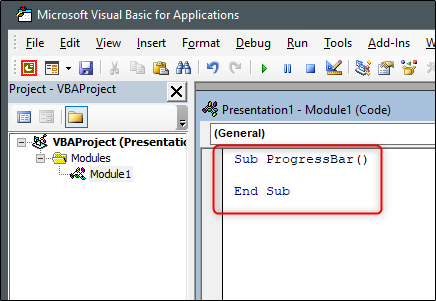
ابتدا مکان نما را بین دو خط کد قرار دهید.
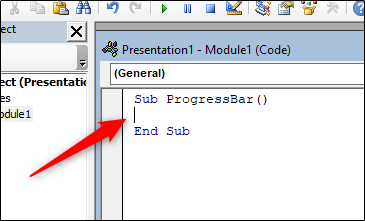
بعد ، این کد را کپی و جای گذاری کنید:
On Error Resume Next
With ActivePresentation
For X = 1 To .Slides.Count
.Slides(X).Shapes("PB").Delete
Set s = .Slides(X).Shapes.AddShape(msoShapeRectangle, _
0, .PageSetup.SlideHeight - 12, _
X * .PageSetup.SlideWidth / .Slides.Count, 12)
s.Fill.ForeColor.RGB = RGB(127, 0, 0)
s.Name = "PB"
Next X:
End Withپس از چسباندن ، کد شما باید در ویرایشگر به این شکل باشد.
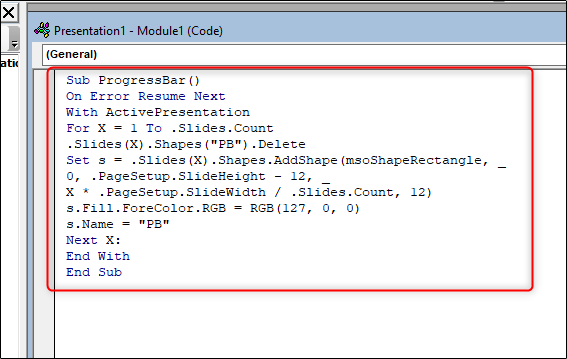
توجه: اکنون بین خط اول و آخرین کد خطی وجود ندارد.
اکنون می توانید پنجره VBA را ببندید. به پاورپوینت برگردید ، دوباره روی “Macros” در برگه “View” کلیک کنید.

در مرحله بعد ، نام ماکرو خود را انتخاب کنید (“ProgressBar” در مثال ما) برای انتخاب آن ، سپس روی “Run” کلیک کنید.
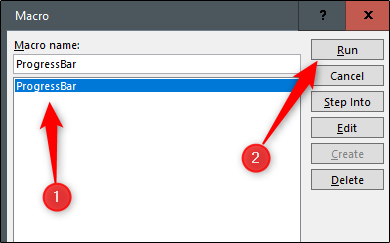
نوار پیشرفت اکنون در پایین هر اسلاید ارائه شما ظاهر می شود.
اگر اسلایدی را حذف کنید ، نوار پیشرفت به طور خودکار تنظیم می شود. اگر اسلایدی جدید اضافه کنید ، باید ماکرو را دوباره اجرا کنید (View> Macro> Run).